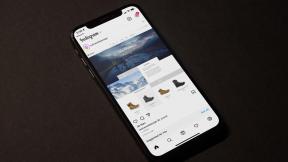Perché il mio computer emette rumori strani?
Varie / / April 04, 2023
I PC hanno così tante funzioni in questa era moderna, una delle quali include un'esperienza di streaming ottimizzata. Per questo, l'audio sul tuo PC deve essere nelle migliori condizioni, tuttavia, il computer che emette rumori strani può essere un problema scoraggiante. Il problema potrebbe essere dovuto ad alcune configurazioni errate o ad alcune impostazioni alterate. Se hai la domanda sul perché il mio computer fa rumore nella tua mente, puoi ottenere soluzioni per il problema in questo articolo. Leggi i metodi forniti fino alla fine per scoprire la soluzione migliore per riparare il mio computer sta facendo uno strano problema di rumore.
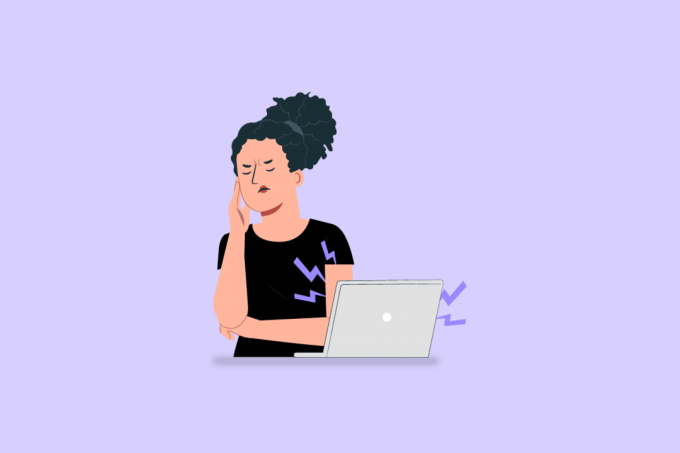
Perché il mio computer emette rumori strani?
Le possibili cause per cui il computer potrebbe emettere dei rumori sono elencate nella sezione seguente.
- Problemi nell'hardware - I componenti hardware esterni potrebbero essere posizionati in modo errato o potrebbero essere danneggiati a causa dell'usura. La superficie del disco potrebbe essere danneggiata o la polvere potrebbe accumularsi nella ventola di raffreddamento. Inoltre, la ventola dell'altoparlante potrebbe essere schermata in modo difettoso oi componenti sciolti sul PC potrebbero vibrare contro il telaio.
- Componenti hardware difettosi – I componenti hardware interni come la testina dell'unità sul PC potrebbero essere difettosi. Il coil whine, che vibra ad alta frequenza mentre l'elettricità lo attraversa, può diventare più forte con carichi più elevati. In alcuni casi, la scheda grafica o l'altoparlante del modem integrato, utilizzati per collegare due computer, potrebbero essere difettosi. Inoltre, se il microfono interno si trova vicino alla ventola di raffreddamento, potrebbe essere emesso il suono.
- Ripristino dell'operazione di lettura-scrittura dell'HDD su PC – Se l'operazione di lettura-scrittura si sta verificando sull'HDD, potresti riscontrare questo problema. Questo è indicato da un clic ed è predominante sui PC più vecchi.
- Dati corrotti – I dati sul tuo sistema, come i file di sistema, potrebbero essere danneggiati e il problema potrebbe verificarsi.
Come riparare il mio computer sta facendo uno strano problema di rumore
Qui abbiamo elencato i metodi di risoluzione dei problemi per risolvere questo problema Windows 10 pc.
Metodo 1: metodi di risoluzione dei problemi di base
Il primo metodo per risolvere il problema del computer che emette rumori divertenti è provare i metodi di risoluzione dei problemi di base forniti in questa sezione.
1A. Controllare i cavi di connessione
La prima opzione è verificare se i cavi di connessione sono collegati correttamente e inseriti completamente nella porta. A volte, il suono potrebbe non essere trasmesso attraverso l'altoparlante e il rumore potrebbe essere emesso.
- Assicurarsi che il cavo di qualsiasi altoparlante esterno sia collegato correttamente alla porta.
- Un'altra opzione è sostituire l'altoparlante e altri cavi di collegamento audio di buona compatibilità per risolvere il problema.
1B. Modificare la posizione del PC
Il PC potrebbe essere posizionato nella posizione sbagliata e potresti riscontrare che il mio computer sta emettendo uno strano problema di rumore.
- Puoi provare a posizionare un vassoio o un oggetto solido come un panno opaco sotto i componenti hardware del PC.
- Inoltre, controlla se il PC si trova su una superficie piana o prova a posizionare il PC in un luogo remoto.
- Se stai usando un laptop, prova a sollevare il laptop in una posizione più alta e usalo.
Leggi anche:Come risolvere il problema Il servizio audio non esegue Windows 10
1C. Controlla i componenti hardware
L'opzione successiva è controllare se i componenti hardware del PC sono impostati correttamente o se ci sono alcune deviazioni dalla configurazione iniziale. È possibile utilizzare il manuale fornito dal produttore e verificare se i componenti hardware sono posizionati correttamente per risolvere il problema del computer che emette rumori strani.
- Prova ad avvicinare il power brick al PC e controlla se il rumore è stato eliminato.
- Ispezionare le viti allentate in tutti i componenti del PC e serrarle utilizzando un cacciavite.
- Inoltre, controlla se la sede in gomma sotto il laptop è funzionante. Se uno qualsiasi dei componenti, come guarnizioni e anelli di tenuta, è mancante o danneggiato, contattare un tecnico per sostituirli al posto.
- In alcuni casi, se stai utilizzando l'ultima versione, controlla se tutti i sistemi di raffreddamento a liquido sono montati correttamente sul PC.
- Assicurarsi che tutti i componenti del PC siano saldamente fissati alla scheda madre e che il telaio esterno sia posizionato correttamente.
1D. Modifica le impostazioni del PC
Un'altra opzione come risposta alla domanda sul perché il mio computer fa rumore è modificare le impostazioni del PC.
- Puoi provare a impostare il livello del suono su un valore medio di 75 per risolvere il problema. premi il volume basso tasto e attendere che il livello sonoro sia regolato al valore 75.
- Un'altra opzione è modificare le impostazioni della ventola nel BIOS. Utilizzare il collegamento fornito qui per apprendere il metodo per entrare nel BIOS sul tuo PC, seleziona le impostazioni della ventola e abbassale a un valore considerevole.

1E. Abilita la funzione Vsync
L'opzione successiva per risolvere il problema del computer che emette rumori divertenti è abilitare la funzione Vsync sulla scheda grafica NVIDIA.
1. premi il Tasti Windows + D contemporaneamente per aprire il Scrivania, fare clic con il pulsante destro del mouse su uno spazio qualsiasi e fare clic su Pannello di controllo NVIDIA opzione.
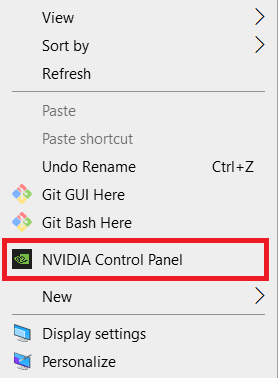
2. Clicca sul Gestisci le impostazioni 3D opzione nel riquadro di sinistra e impostare l' Modalità di gestione dell'alimentazione opzione a Preferisci le massime prestazioni.
3. Seleziona il SU opzione nel Sincronizzazione verticale caratteristica
4. Clicca sul Fare domanda a pulsante.
1F. Altri metodi di risoluzione dei problemi
Se nessuno dei metodi di risoluzione dei problemi funziona per risolvere il mio computer sta facendo uno strano problema di rumore, puoi provare i seguenti metodi di risoluzione dei problemi indicati di seguito.
- Se il problema si verifica durante il gioco, puoi provare a ridurre le impostazioni grafiche del gioco accedendo alle impostazioni del gioco.
- Se stai utilizzando un PC più vecchio, puoi provare a riparare l'unità DVD sul tuo PC.
- Se non riesci a risolvere il problema, puoi provare ad aggiungere qualsiasi dispositivo di isolamento acustico al PC.
- Un'altra opzione è aggiungere un dispositivo di raffreddamento al PC per far uscire l'aria dalla ventola.
- Come ultima risorsa, puoi provare a installare qualsiasi software di controllo della ventola come SpeedFan sul tuo PC dal sito Web ufficiale.
Leggi anche:Correggi Windows 10 Nessun dispositivo audio è installato
Metodo 2: eliminare l'interferenza sul PC
Se il PC è caricato con file o se i dati sono corrotti, è possibile che il computer emetta rumori strani a causa della sua interferenza. Puoi seguire le opzioni fornite qui per eliminare l'interferenza sul tuo PC.
Opzione I: chiudere i programmi in background
La prima opzione è chiudere le applicazioni in background in esecuzione sul PC utilizzando l'app Task Manager. È possibile seguire le istruzioni nel collegamento fornito qui a chiudere le applicazioni in background sul tuo computer.

Opzione II: libera spazio su disco
Se lo spazio su disco è caricato con file, potresti riscontrare questo problema sul tuo PC. Seguire le istruzioni nel collegamento fornito qui a liberare spazio su disco rigido su PC Windows 10.
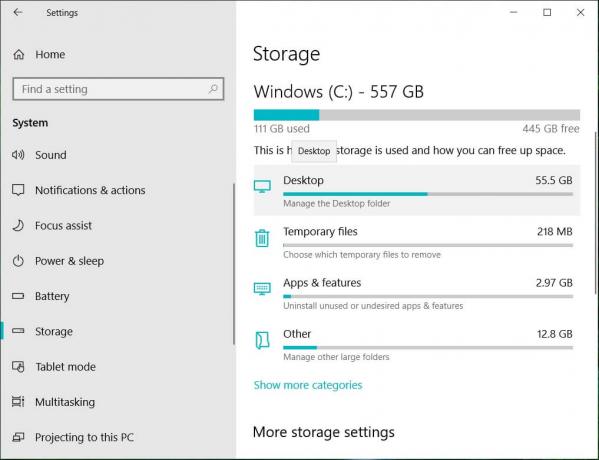
Opzione III: riparare i file di sistema danneggiati
Un'altra opzione come risposta alla domanda sul perché il mio computer fa rumore è riparare i file di sistema corrotti sul tuo PC. È possibile seguire le istruzioni nel collegamento fornito qui a riparare i file di sistema corrotti sul tuo computer.
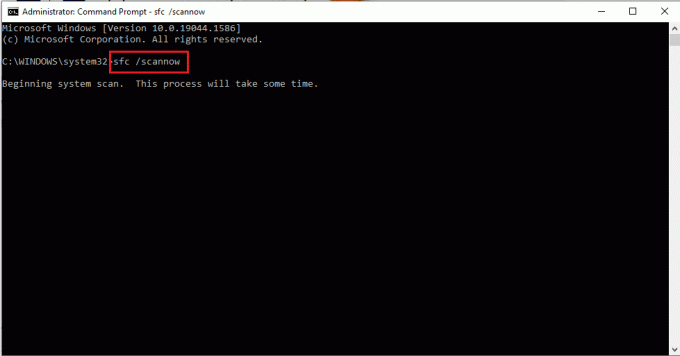
Metodo 3: risoluzione dei problemi hardware
Se nessuno dei metodi funziona per te, i componenti hardware del tuo PC devono essere sostituiti manualmente. Se il periodo di garanzia è ancora attivo, puoi provare a contattare il team di assistenza oppure puoi cercare un aiuto professionale per lo stesso.
Opzione I: sostituire i componenti hardware
La prima opzione per risolvere il problema del computer che emette rumori divertenti è sostituire i componenti hardware del PC con uno nuovo.
- Usa SSD- Se l'HDD o l'unità disco rigido non funziona, puoi provare a sostituirlo con un'unità SSD o un'unità di archiviazione standard. Quando l'HDD è operativo, puoi recuperare i dati dall'unità e sostituirli con un SSD per prestazioni ottimizzate.
- Scheda grafica- Se la scheda grafica è troppo obsoleta, puoi provare a sostituirla con una nuova scheda grafica come una scheda grafica NVIDIA.
- Scheda madre- In alcuni casi, la scheda madre potrebbe avere alcune impostazioni predefinite, quindi puoi provare a sostituire l'intera configurazione della scheda madre per risolvere il problema. Inoltre, puoi provare a risaldare tutti i cavi nella scheda madre.
Opzione II: risolvere il problema con la ventola di raffreddamento
Se la polvere si accumula nella ventola di raffreddamento, puoi provare a eliminare la polvere e risolvere il mio computer sta facendo uno strano problema di rumore con il componente usando i metodi indicati qui.
- Rimuovi il telaio dal tuo PC e controlla se tutti i cavi sono legati ordinatamente dietro le pale della ventola.
- Puoi provare a utilizzare un panno in microfibra o un ventilatore o uno spolverino elettrico per rimuovere la polvere dal ventilatore.
- Un'altra opzione è quella di lubrificare le pale del ventilatore usando una goccia di olio per macchine da cucire.
- Come ultima risorsa, puoi provare a rimuovere le pale della ventola e sostituire la configurazione con una nuova.
Leggi anche:Come correggere la balbuzie audio in Windows 10
Metodo 4: aggiornare o reinstallare il driver audio
Il rumore potrebbe anche essere emesso se c'è un problema con il driver audio del tuo PC. Puoi seguire le opzioni fornite qui per risolvere il problema del computer che emette rumori divertenti.
Opzione I: aggiorna il driver audio
La prima opzione è aggiornare il driver audio all'ultima versione sul tuo PC. Selezionare il driver audio nel file Controller audio, video e di gioco sezione in Gestione dispositivi e utilizzare le istruzioni nella nostra guida a aggiornare i driver di dispositivo su Windows 10.
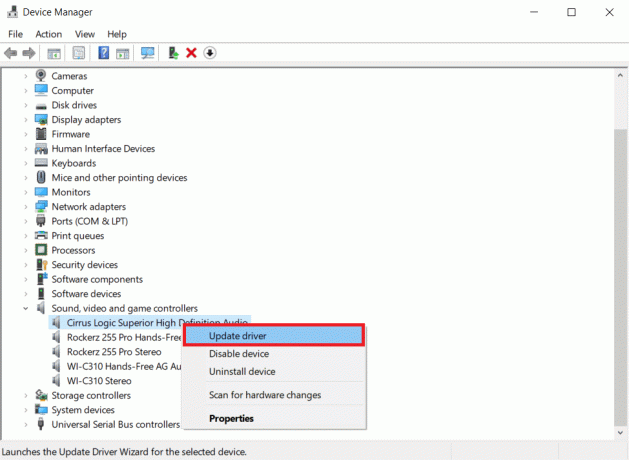
Opzione II: reinstallare il driver audio
Se l'aggiornamento del driver audio non ha risolto il problema, puoi provare per disinstallare e reinstallare i driver su Windows 10 PC utilizzando le istruzioni della guida.
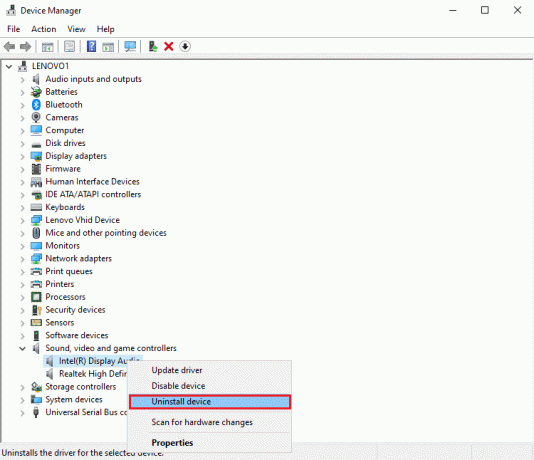
Opzione III: passa al driver audio Windows generico
Per impostazione predefinita, nei PC viene utilizzato il driver audio predefinito del produttore. Come risposta al domanda sul perché il mio computer fa rumore, puoi provare a passare al driver audio generico da Microsoft. Seguire le istruzioni nel collegamento fornito qui a aggiornare il driver manualmente e selezionare il driver audio scaricato per passare al driver audio generico.
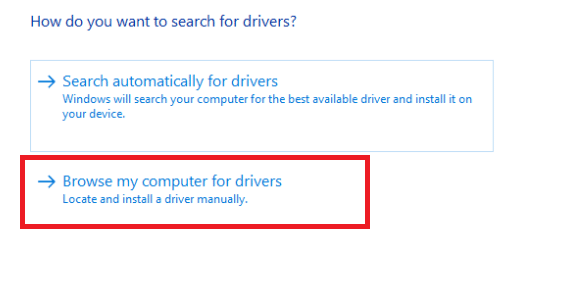
Metodo 5: disabilita i miglioramenti audio
Se il problema del computer che emette rumori strani non viene ancora risolto, puoi provare a impostare il miglioramento dell'audio su una frequenza a bassa frequenza.
1. premi il finestre chiave, cercare il Pannello di controllo app e fare clic su Aprire.
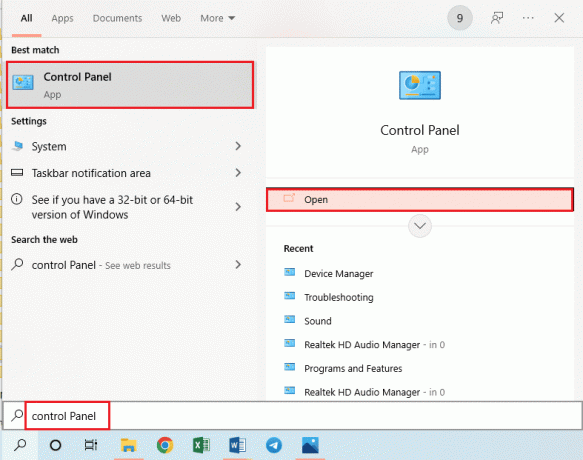
2. Impostare il Visto da menu a tendina al Piccole icone, quindi fare clic su Suono opzione.
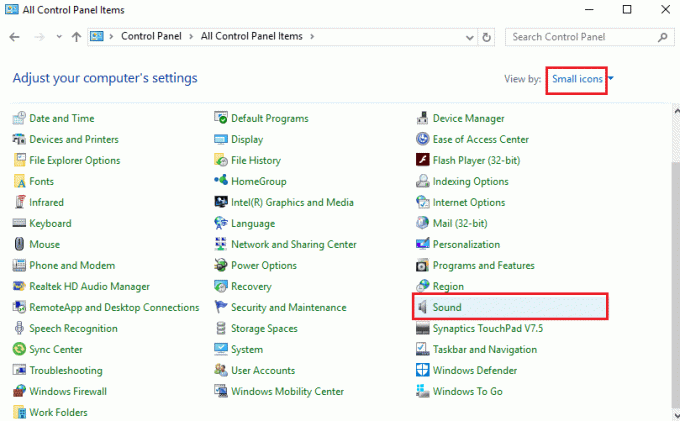
3. Nel Riproduzione scheda, selezionare il dispositivo audio e clicca sul Proprietà pulsante.
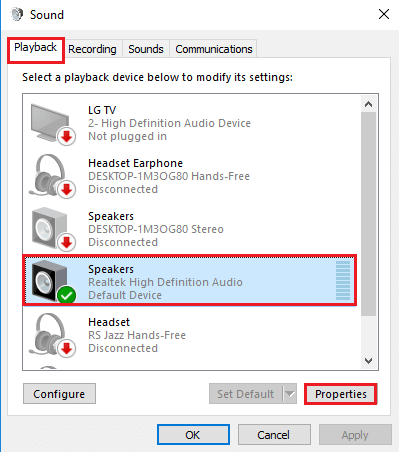
4. Naviga verso il Avanzate scheda e selezionare la frequenza desiderata in Formato predefinito sezione.
5. Clicca sul OK pulsante.
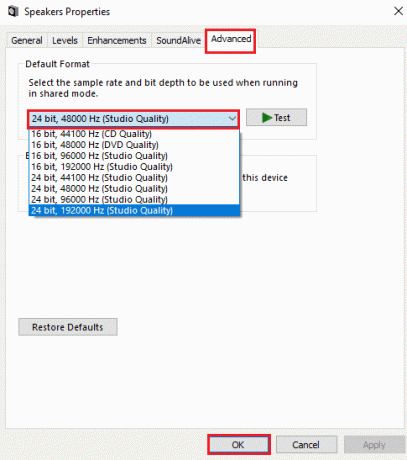
Leggi anche:Correggi l'errore audio di Windows 10 0xc00d4e86
Metodo 6: reinizializza il dispositivo audio predefinito
Come ultimo metodo, puoi provare a reinizializzare il dispositivo audio sul tuo PC per eliminare tutti i problemi sul tuo PC.
1. Avvia il Suono pannello di controllo come mostrato in Metodo 5.
2. Nel Riproduzione scheda, fare clic con il pulsante destro del mouse sul dispositivo audio e fare clic su disattivare opzione.
Nota: Devi selezionare il dispositivo audio con il Dispositivo predefinito descrizione.

3. Fare clic con il tasto destro sul dispositivo audio di nuovo, fare clic sul Abilitare opzione e fare clic su OK pulsante.
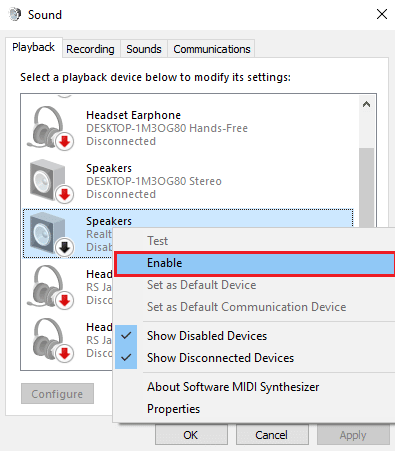
Consigliato:
- Codici Roblox Tower Defenders: riscatta ora
- Risolto il problema con Amazon Music che non scaricava l'errore 200
- Come configurare la configurazione Surround PhysX
- La correzione dell'errore imprevisto ti impedisce di applicare le proprietà
I metodi per risolvere computer che emette rumori strani sono spiegate nell'articolo. Si prega di condividere quale dei metodi è stato efficace nel risolvere il mio computer sta facendo uno strano problema di rumore. Inoltre, utilizza gentilmente la sezione commenti qui sotto per farci sapere dei tuoi suggerimenti e domande.

Elon Decker
Elon è uno scrittore di tecnologia presso TechCult. Scrive guide pratiche da circa 6 anni e ha trattato molti argomenti. Ama trattare argomenti relativi a Windows, Android e gli ultimi trucchi e suggerimenti.